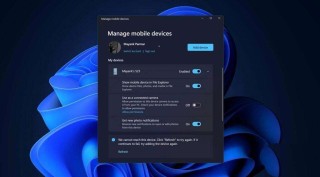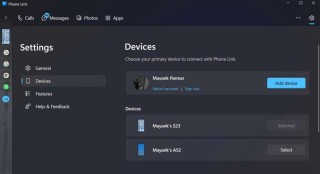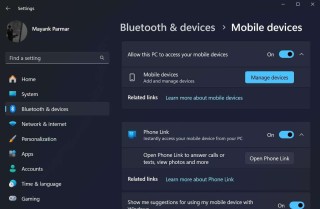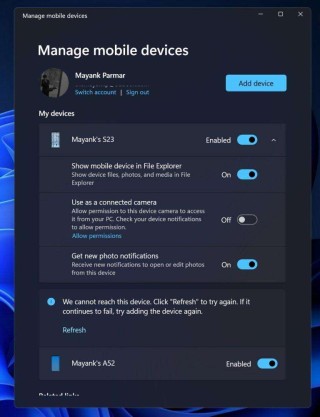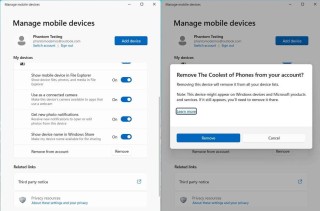要打开安卓手机上的zip文件并轻松解压,首先确保您的设备已安装文件管理器或压缩软件,通过文件管理器找到zip文件,点击并长按选择“解压”或“打开方式”,选择相应的解压工具,按照屏幕上的指引,选择解压目标文件夹即可完成解压操作,简单操作几步,即可轻松打开并解压zip文件。

在安卓手机上轻松处理ZIP文件——打开与解压的详细指南
随着科技的飞速发展,智能手机已经成为我们日常生活中不可或缺的一部分,我们经常需要在手机上处理各种文件,ZIP文件的处理尤为常见,本文将向您详细介绍如何在安卓手机上轻松打开并解压ZIP文件,让您省时省力,只需简单操作即可完成。
选择合适的解压软件
市场上有许多不同的解压软件可供选择,如WinZip、RAR、ZArchiver等,这些软件功能强大,操作简单,是安卓手机上处理ZIP文件的理想之选,您可以在安卓应用商店中搜索并下载您选择的解压软件。
安装与设置
- 在安卓应用商店中搜索并下载您选择的解压软件(如WinZip、RAR等)。
- 安装完成后,打开软件,根据软件提示进行基本设置。
如何打开ZIP文件
- 在手机中找到您要打开的ZIP文件,点击该文件。
- 根据您的手机操作系统和已安装的解压软件,选择“打开方式”为解压软件(如WinZip、RAR等)。
- 稍等片刻,软件会自动解析并显示ZIP文件内的文件列表。
解压ZIP文件
- 在解压软件的文件列表中,找到并打开您想要解压的ZIP文件。
- 点击“解压”或“提取”按钮(具体按钮名称可能因软件而异)。
- 选择解压文件的保存位置,确认后等待解压完成。
注意事项
- 选择解压软件时,请确保软件来源可靠,以避免安全问题。
- 在解压文件前,建议先备份原文件,以防意外情况发生。
- 解压过程中请保持手机电量充足,避免中途断电导致文件损坏。
- 若遇到无法打开或解压的ZIP文件,请检查文件是否完整及是否支持该软件解压。
常见问题及解决方法
- 问题:无法找到解压按钮或无法解压文件。 解答:请检查您的解压软件版本是否为最新版本,如不是,请升级至最新版,确保您选择的文件是ZIP格式,且文件未损坏。
- 问题:解压过程中手机提示内存不足。 解答:请清理手机内存,关闭不必要的应用程序,以确保足够的内存进行解压操作。
- 问题:解压后的文件无法打开。 解答:请检查文件的完整性及格式,确保文件未损坏且格式支持手机打开,如问题仍然存在,请尝试使用其他解压软件进行操作。
本文详细介绍了如何在安卓手机上轻松打开并解压ZIP文件,通过选择适合的解压软件,安装并设置后,您可以简单快捷地处理手机上的ZIP文件,在操作过程注意事项中,我们提醒您注意软件来源、文件备份、手机电量及文件完整性等问题,针对常见的问题,我们也提供了详细的解决方法,希望本文能帮助您在安卓手机上轻松处理ZIP文件,提高工作与生活效率。
附录:
以下是几款常用的解压软件下载链接:
- WinZip:https://play.google.com/store/apps/details?id=com.winzip.zip(具体链接地址请以官网为准)
- RAR:https://play.google.com/store/apps/details?id=com.rarlab.rar(具体链接地址请以官网为准)
- ZArchiver:https://play.google.com/store/apps/details?id=com.zarchiver(具体链接地址请以官网为准) 请您根据您的需求选择合适的软件进行下载和使用,在使用过程中如有任何问题,可查阅软件帮助文档或联系客服支持获取帮助与支持。